Cách dùng phím tắt Gmail trên phần mềm Mail của macOS
Bạn thích ứng dụng Mail trên macOS nhưng lại yêu các phím tắt của Gmail? Đừng lo, nhiều người cũng giống như bạn: nhấn "E" để lưu trữ email, hay "#" để xóa, hoặc "J" hay "K" duyệt email,…

HowToGeek cho biết một bundle có tên là Gmailinator sẽ giúp bạn giải quyết điều này cho ứng dụng Mail trên macOS. Tuy nhiên, nó có một vấn đề, đó là bundle này đã ra đời được 4 năm và nó không hề hoạt động trên macOS Sierra. Thậm chí còn tệ hơn là Apple không cho bạn cài bundle này một cách dễ dàng. May mắn là có một phiên bản hoạt động được, tuy nhiên, bạn cần phải cài đặt và biên dịch nó thông qua XCode. Đừng lo, nó không quá khó và nó hoạt động rất ổn định.
Bước 1: Kích hoạt bundle trên ứng dụng Mac Mail ;
Trước khi thực hiện, chúng ta cần mở Terminal và kích hoạt bundle cho Mail với câu lệnh này
defaults write com.apple.mail EnableBundles -bool true
Với câu lệnh này, nó sẽ thay đổi giá trị "Enablebundles" từ "false" thành "true". Mail sẽ không kiểm tra các bundle nếu nó không được kích hoạt, vì thế bạn cần đảm bảo bước này được thực hiện.
Bước 2: Tải Gmailinator and Xcode
Tiếp theo, chúng ta cần tải về phiên bản Gmailinator có thể hoạt động và được đưa lên Github bởi người dùng jgavris. Truy cập vào đây và nhấn vào nút Clone or Download, tiếp tục nhấn tiếp nút Download ZIP.
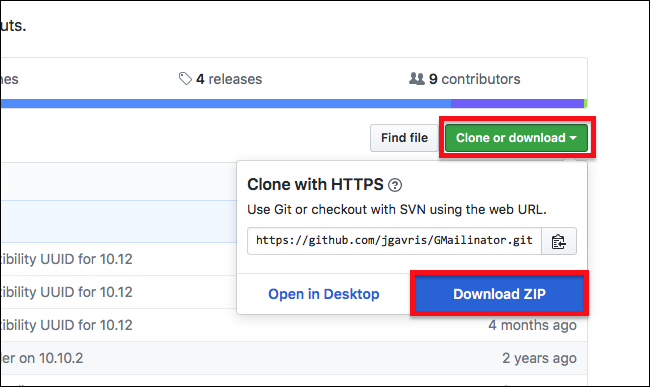
Tiếp tục mở file ZIP để giải nén chúng.
Để thực hiện, bạn cần cài XCode từ kho ứng dụng Mac App Store. Ứng dụng này sẽ tiêu tốn 4GB dung lượng, vì thế, khi tải chúng về, bạn cần chờ một khoảng thời gian khá lâu.
Bước 3: Compile và cài đặt Gmailinator
Tiếp theo, bạn hãy đóng ứng dụng Mail và mở tập tin có tên GMailinator.xcodeproj bằng cách nhấp đôi vào nó.
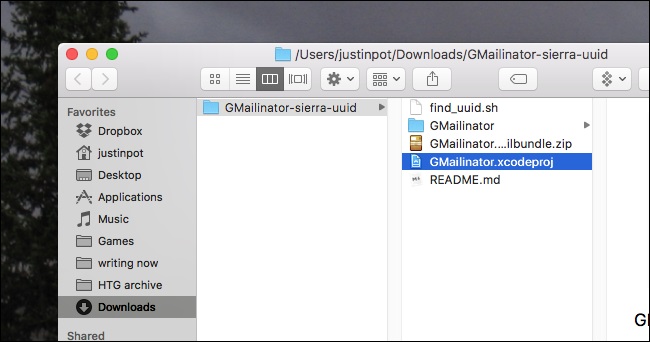
Tại đây, bạn có thể xem lại các dòng lệnh, nếu bạn thích, bạn vẫn có thể nhấp vào nút Play nằm ở góc trên bên trái để chạy và cài đặt bundle.

Chạy ứng dụng Mail: Nếu phiên bản này không hoạt động, bạn sẽ thấy một thông báo lỗi. Nếu không hiện, bạn hãy thử mở ứng dụng Mail và sử dụng các phím tắt Gmail.

Bạn sẽ thấy bundle bạn cài đặt trong đường dần ~Library/Mail/Bundles/. Tuy nhiên, bạn cần tìm hiểu cách tuy cập vào thư mục ẩn Library. Để gỡ bundle, đơn giản bạn chỉ cần xóa thư mục này.
Các phím tắt hỗ trợ
Bạn đang thắc mắc phím tắt nào của Gmail được hỗ trợ? Đừng lo, đây là danh sách các phím tắt được liệt kê trên Github của project này.
#: Xóa
/: Tìm kiếm mailbox
!: Đánh dấu tin nhắn rác
a: Trả lời tất cả
c: soạn tin nhắn mới
e, y: Lưu trữ
f: Chuyển tiếp tin nhắn
G: Đi đến tin nhắn cuối
g: Đi đến tin nhắn đầu
j: Đi đến tin nhắn tiếp theo
k: Đi đến tin nhắn trước đó
l: Di chuyển sang thư mục
o: Mở tin nhắn đã chọn
R: Làm mới, tải tin nhắn mới
r: Trả lời
s: Đánh dấu
u: Đánh dấu đã đọc tin nhắn
U: Đánh dấu chưa đọc tin nhắn
v: Xem tin nhắn thô
z: Hủy thao tác
Tác giả cho biết đã thử nghiệm trên phiên bản Mail mới nhất của macOS 10.3 và các phím tắt hoạt động tốt.
Chúc các bạn thành công!
Thúy Vi